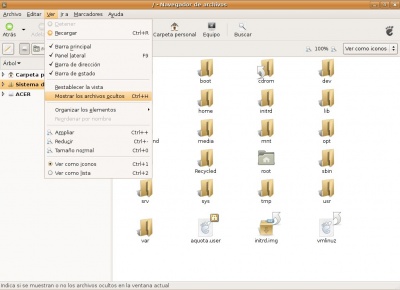Diferencia entre revisiones de «Archivos ocultos»
m (estilo) |
|||
| Línea 1: | Línea 1: | ||
| − | En los {{w|sistemas operativos}} existen unos {{w| | + | En los {{w|sistemas operativos}} existen unos '''{{w|archivo informático|archivos}} y directorios ocultos''', que no se ven a simple vista, ya que suelen ser archivos de configuración. En los sistemas {{w|Unix}} el nombre de estos archivos y directorios empieza por " . " como por ejemplo ''.gnome'' . |
| − | + | ||
== Mostrar archivos ocultos == | == Mostrar archivos ocultos == | ||
| Línea 15: | Línea 14: | ||
=== Des de un [[terminal]] === | === Des de un [[terminal]] === | ||
| − | Para ver los archivos ocultos del directorio en el que nos encontramos desde un terminal deberemos | + | Para ver los archivos ocultos del directorio en el que nos encontramos desde un terminal deberemos escribir el sieguiente [[comandos|comando]]: |
| − | ls -a | + | $ ls -a |
== Ocultar archivos o carpetas == | == Ocultar archivos o carpetas == | ||
Revisión de 02:33 26 oct 2007
En los sistemas operativos existen unos archivos y directorios ocultos, que no se ven a simple vista, ya que suelen ser archivos de configuración. En los sistemas Unix el nombre de estos archivos y directorios empieza por " . " como por ejemplo .gnome .
Contenido
Mostrar archivos ocultos
En Gnome y por lo tanto en Ubuntu se pueden mostrar estos archivos ocultos de varias maneras:
Gráficamente
Podemos configurar nuestro administrador de archivos preferido, como por ejemplo Nautilus. Para ello debemos hacer clic en el menú Ver y darle a la opción Mostrar archivos ocultos.
Otra forma es apretando la combinación de teclas Contrl + H.
Des de un terminal
Para ver los archivos ocultos del directorio en el que nos encontramos desde un terminal deberemos escribir el sieguiente comando:
$ ls -a
Ocultar archivos o carpetas
Como todos los archivos y carpetas ocultos empiezan por " . " tansolo tendremos que renombrar el archivo y ponerlo al principio, por ejemplo .nombre_del_archivo .